Haal Win32:Malware-gen weg (Gratis Instructies) - geüpdatet sep 2018
Win32:Malware-gen Verwijdering Handleiding
Wat is Win32:Malware-gen?
Antivirus alert over gedetecteerd Win32:Malware-gen waarschuwt voor een Trojaans paard

Win32:Malware-gen is een term die gebruikt wordt om een specifieke groep van kwaadaardige programma's te omschrijven. Het is een heuristische detectie die Trojaanse paarden identificeerd welke in staat zijn om allerlei taken uit te voeren, zoals het installeren van andere malware, het verzamelen van gevoelige gegevens of het tonen van dubieuze advertenties tijdens het surfen op het internet.
Er zijn verschillende manieren waarop Win32:Malware-gen malware het systeem kan binnendringen. Meestal komt het Trojaanse paard echter als een verdoezelde e-mailbijlage, gekraakte software of een nep update. Daarom vereist de installatie ervan meestal ook de één of andere actie van de gebruiker.
Het Win32:Malware-gen virus kan gebruikt worden voor verschillende doeleinden, bijvoorbeeld:
- downloaden, installeren of uitvoeren van malware op de doelwit computer;
- werken als een keylogger en gevoelige data verzamelen, inclusief logins, wachtwoorden, creditkaart informatie, etc.
- toestaan van toegang op afstand tot de aangetaste computer;
- tonen van agressieve pop-ups, banners, in-tekst en andere advertenties, die niet alleen vervelend kunnen zijn maar ook kwaadaardig.
Virussen zoals RedBoot, Wooly, WinSec, Revenge, BrowserAir, BonziBuddy, FileIce worden gedetecteerd door de meeste beveiligingsprogramma's als Win32:Malware-gen. Het opduiken van malware kan dus leiden tot versleutelde bestanden, verlies van finaciële informatie of geld, verminderde surfervaring, identiteitsdiefstal of andere schadelijke activiteiten. Het is dus cruciaal om malware onmiddellijk te verwijderen.
Grote beveiligingsprogramma's kunnen Win32:Malware-gen detecteren en veilig verwijderen. Als je dus vermoed dat er malware infiltreerde, moet je een volledige systeemscan uitvoeren met een geüpdate software om te zoeken naar kwaadaardige componenten op je systeem.
Wij stellen voor dat je voor het verwijderen van Win32:Malware-gen FortectIntego gebruikt, dit is een professionele malware verwijdering software. Je kunt echter ook vertrouwen op je huidige antivirusprogramma. Vergeet echter niet om het eerst te updaten voor je het systeem scant.
Als de Win32:Malware-gen malware verhindert dat je beveiliging software opent of update, moet je de handleiding op het einde van het artikel volgen. Dit zal je helpen het virus uit te schakelen en een automatische verwijdering ervan uit te voeren.
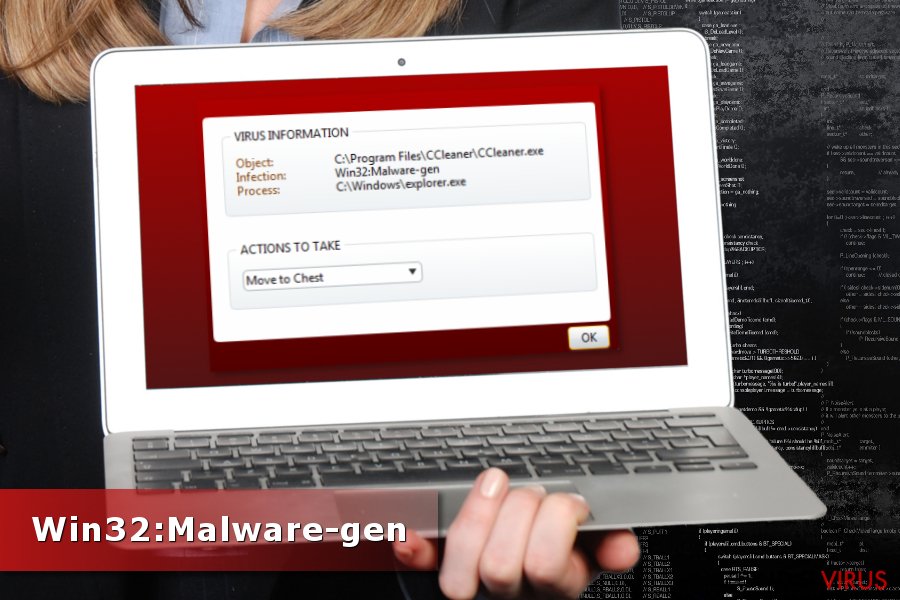
Malware infiltratie strategieën
Trojaanse paarden of malware kunnen op verschillende manieren op de computer raken. Meestal worden gebruikers echter misleid tot het zelf installeren ervan. Deze cyberdreigingen vallen zelden zelf aan door het uitbuiten van systeemkwetsbaarheden.
Meestal infilteert malware het systeem als een gebruiker:
- een geïnfecteerde e-mailbijlage opent;
- illegale of verdoezelde programma's download;
- nep updates installeert;
- klikt op malware-geladen advertenties of er inhoud van download.
Win32:Malware-gen bevat allerlei cyberdreigingen, dus kunnen de infiltratietechnieken verschillen. Wees dus voorzichtig en let op online veiligheidstips om een aanval te vermijden:
- installeer software of zijn updates vanop de officiële ontwerper sites;
- gebruik geen onbekende bestanden-delen websites of P2P netwerken;
- klik niet op agressieve of in het oog springende pop-ups die aanbieden om software te downloaden, waarschuwen voor beschikbare updates of beveiligingswaarschuwingen tonen;
- koop een antivirus software die real-time bescherming biedt;
- vermijd het bezoeken van potentieel gevaarlijke websites, zoals gaming, gokken of volwassenen sites;
- controleerd de informatie van de afzender voor je onbekende bijlagen aan de mail opent.
Beveiliging specialisten van semvirus.pt herinneren er ook aan om geen illegale inhoud, inclusief programma's, films, muziek, boeken etc. te downloaden. Deze bevatten meestal kwaadaardige componenten, inclusief , Win32:Malware-gen.
Verwijder Win32:Malware-gen van het systeem
De enige correcte manier om Win32:Malware-gen van het apparaat te verwijderen is door een volledige systeemscan iut te voeren met een gereputeerd malware verwijderingsprogramma. Deze groep kwaadaardige programma's kunnen tal van verschillende soorten bestanden, programma's of componenten bevatten die allemaal samen verwijdert moeten worden.
Voor het verwijderen van Win32:Malware-gen bevelen wij het gebruik van FortectIntego, SpyHunter 5Combo Cleaner of Malwarebytes aan. Je kunt echter ook andere professionele software gebruiken, vergeet echter niet deze te updaten voor je een systeemscan uitvoert! Daarnaast kunnen sommige cyberdreigingen ook de toegang tot beveiliging software blokkeren, in dat geval zal je de onderstaande instructies handig vinden.
Manuele Win32:Malware-gen Verwijdering Handleiding
Gijzelsoftware: handmatig gijzelsoftware verwijderen in veilige modus
Als je geen beveiliging software kunt openen of installeren, moet je het systeem herstarten in Veilig modus met Netwerk.
Belangrijk! →
Een handmatige verwijdering gids zou te ingewikkeld kunnen zijn voor occasionele computergebruikers. Het vereist dat geavanceerde IT-kennis correct worden uitgevoerd (als vitale systeembestanden worden verwijderd of beschadigd, kan dit leiden tot een volledige aantasting van Windows), en het kan ook uren duren om te voltooien. Daarom raden wij je aan de automatische methode hierboven te gebruiken.
Stap 1. Toegang tot veilige modus met netwerken
Handmatige verwijdering van malware kan het beste worden uitgevoerd in de veilige modus.
Windows 7 / Vista / XP
- Klik Start > Afsluiten > Herstart > OK
- Wanneer je computer actief wordt, druk dan op de F8 toets (als dat niet werkt, probeer dan F2, F12, Del, enz. – het hangt allemaal af van je moederbord model) meerdere malen totdat je het Advanced Boot Options venster ziet.
- Selecteer Veilige Modus met Netwerk in de lijst.

Windows 10 / Windows 8
- Klik met de rechtermuisknop op Start en selecteer Instellingen.

- Scroll naar beneden en kies Update & Security.

- Kies Herstel aan de linkerkant van het venster.
- Scroll nu naar beneden naar het onderdeel Geavanceerd opstarten.
- Klik op Nu opnieuw heropstarten.

- Selecteer Probleemoplossing

- Ga naar Geavanceerde opties.

- Selecteer Opstartinstellingen.

- Klik op Herstarten.
- Klik nu op 5 of klik op 5) Veilige modus met Netwerken inschakelen.

Stap 2. Sluit verdachte processen af
Windows Taakbeheer is een handig hulpmiddel dat alle processen toont die op de achtergrond draaien. Als malware een proces uitvoert, moet je het afsluiten:
- Klik op Ctrl + Shift + Esc op je toetsenbord om Windows Taakbeheer te openen.
- Klik op Meer details.

- Scroll naar beneden naar het gedeelte Achtergrond processen en kijk of er iets verdachts is.
- Klik met de rechtermuisknop en selecteer Open bestandslocatie.

- Go back to the process, right-click and pick End Task.

- Verwijder de inhoud van de schadelijke map.
Stap 3. Controleer programma Opstarten
- Klik op Ctrl + Shift + Esc op je toetsenbord om Windows Taakbeheer te openen.
- Ga naar tabblad Opstarten.
- Klik met de rechtermuisknop op het verdachte programma en kies Uitschakelen.

Stap 4. Verwijder virusbestanden
Malware-gerelateerde bestanden kunnen op verschillende plaatsen in je computer worden gevonden. Hier zijn instructies die je kunnen helpen ze te vinden:
- Typ in Windows Zoeken Schijfopruiming in en klik op Enter.

- Selecteer de schijf die je wilt opschonen (C: is standaard je hoofdschijf en is waarschijnlijk de schijf met de schadelijke bestanden).
- Blader door de lijst met te verwijderen bestanden en selecteer het volgende:
Temporary Internet Files
Downloads
Recycle Bin
Temporary files - Kies systeembestanden opschonen.

- Je kunt ook zoeken naar andere schadelijke bestanden die verborgen zijn in de volgende mappen (typ deze items in Windows Zoeken en klik op Enter):
%AppData%
%LocalAppData%
%ProgramData%
%WinDir%
Herstart de pc in normale modus wanneer je klaar bent.
Verwijder Win32:Malware-gen door System Restore te gebruiken
Systeemherstel kan ook helpen om Win32:Malware-gen malware uit te schakelen.
-
Stap 1: Herstart je computer in Safe Mode with Command Prompt
Windows 7 / Vista / XP- Klik op Start → Shutdown → Restart → OK.
- Als je pc actief wordt begin dan meerdere keren te drukken op F8 tot je het Advanced Boot Options venster ziet
-
Selecteer Command Prompt uit de lijst

Windows 10 / Windows 8- Druk op de Power knop in het Windows aanmeld scherm. Druk nu op Shift op je toetsenbord en hou ingedrukt, en klik dan op Restart.
- Selecteer nu Troubleshoot → Advanced options → Startup Settings en tenslotte druk op Restart
-
Zodra je pc actief wordt, selecteer je Enable Safe Mode with Command Prompt in het Startup Settings venster

-
Stap 2: Herstel je systeembestanden en instellingen
-
Zodra het Command Prompt venster verschijnt, geef je cd restore in en klik op Enter

-
Typ nu rstrui.exe en klik opnieuw op Enter.

-
Als een nieuw venster verschijnt, klik je op Next en seleteer het herstelpunt dat voor de infiltratie van Win32:Malware-gen is. Klik nadien op Next


-
Klik nu op Yes om het systeemherstel te starten

-
Zodra het Command Prompt venster verschijnt, geef je cd restore in en klik op Enter
Bonus: Herstel je data
De handleiding hierboven wordt verondersteld je te helpen bij het verwijderen van Win32:Malware-gen van je computer. Om je gecodeerde bestanden te herstellen, raden we je aan om de gedetailleerde handleiding te gebruiken die opgesteld werd door zondervirus.nl beveiliging expertenAls je betanden versleuteld werden, moet je proberen deze te herstellen met de hulp van tools van derden. Het is echter mogelijk dat deze niet de beste resultaten leveren. Daarom zijn back-ups de voornaamste recovery manier.
Als je bestanden gecodeerd werden door Win32:Malware-gen, kan je verschillende methodes gebruiken om ze te herstellen
Data Recovery Pro – een professioneel tool om gecorrumpeerde data te herstellen
Deze software helpt bij het herstellen van corrupte of per ongeluk verwijderde bestanden. Het kan ook nuttig zijn na een ransomware aanval.
- Download Data Recovery Pro;
- Volg de stappen in de Data Recovery Setup en installeer het programma op je computer;
- Start het en scan je computer op bbestanden gecodeerd door de Win32:Malware-gen ransomware;
- Herstel ze.
Maak gebruik van de Windows Vorige Versies functie
Deze methode laat je toe om voorgaande, opgeslagen versies van individuele bestanden te kopiëren. Systeemherstel moet echter ingeschakeld zijn voor de Win32:Malware-gen infiltratie.
- Zoek een gecodeerd bestand dat je moet herstellen en rechter muisklik erop
- Selecteer “Properties” en ga naar de “Previous versions” tab;
- Controleer hier alle beschikbare kopieën van het bestand in “Folder versions”. Selecteer de versie die je wil herstellen en klik op “Restore”.
Maak gebruik van ShadowExplorer
Deze software helpt om data te herstellen vanop Shadow Volume Kopieën als deze niet verwijdert werden door de malware.
- Download Shadow Explorer (http://shadowexplorer.com/);
- Volg de Shadow Explorer Setup Wizard en installeer deze toepassing op je computer;
- Start het programma en doorloop het drop down menu in de linker bovenhoek om de schijf van je gecodeerde data te selecteren. Kijk welke mappen er zich bevinden;
- Rechter muisklik op de map die je wilt herstellen en selecteer “Export”. Je kan ook selecteren waar je het wilt bewaren.
Tenslotte zou je er steeds moten aan denken om je pc te beschermen tegen crupto-ransomware. Om je pc tegen Win32:Malware-gen en andere ransomwares te beschermen, gebruik je best een betrouwbare anti-spyware zoals FortectIntego, SpyHunter 5Combo Cleaner of Malwarebytes
Aanbevolen voor jou
Laat u niet bespioneren door de overheid
De overheid heeft veel problemen met het bijhouden van gebruikersgegevens en het bespioneren van burgers, dus u moet hier rekening mee houden en meer leren over dubieuze informatieverzamelingspraktijken. Vermijd ongewenste tracering door de overheid of spionage door volledig anoniem op het internet te surfen.
U kunt een andere locatie kiezen wanneer u online gaat en toegang krijgen tot eender welk gewenst materiaal, zonder bijzondere inhoudelijke beperkingen. Door gebruik te maken van Private Internet Access VPN, kunt u eenvoudig genieten van een internetverbinding zonder risico's op hacken.
Controleer de informatie die toegankelijk is voor de overheid of elke andere ongewenste partij en surf online zonder bespioneerd te worden. Ook als u niet betrokken bent bij illegale activiteiten of vertrouwen heeft in uw selectie van diensten en platformen, dient u voor uw eigen veiligheid achterdochtig te zijn en voorzorgsmaatregelen te nemen door gebruik te maken van een VPN-dienst.
Back-upbestanden voor later gebruik, in het geval van een malware-aanval
Softwareproblemen als gevolg van malware of direct gegevensverlies door versleuteling kunnen leiden tot problemen met uw apparaat of permanente schade. Als u over goede, actuele back-ups beschikt, kunt u na een dergelijke gebeurtenis gemakkelijk herstellen en weer aan het werk gaan.
Het is van essentieel belang om updates te maken van uw back-ups na eventuele wijzigingen op het apparaat, zodat u terug kunt keren naar het punt waar u aan werkte wanneer malware iets verandert of problemen met het apparaat gegevens- of prestatiecorruptie veroorzaken. Vertrouw op dergelijk gedrag en maak een dagelijkse of wekelijkse back-up van uw bestanden.
Als u beschikt over de vorige versie van elk belangrijk document of project, kunt u frustratie en problemen voorkomen. Het komt goed van pas wanneer malware uit het niets opduikt. Gebruik Data Recovery Pro voor systeemherstel doeleinden.







